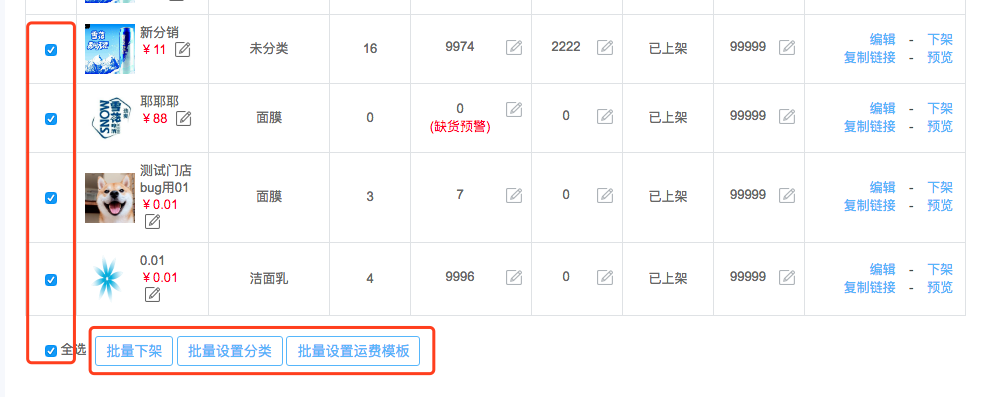【教程】微商城篇-商品上下架
返回上一页
2020/2/12 15:21:50
一、产品说明
商家可以在商品上下架管理列表对商品进行搜索、编辑、上架/下架、复制商品链接、商品预览、商品批量管理等管理操作。
二、后台操作详解
(一)功能路径
品牌商后台-微商城-商品管理-上下架管理
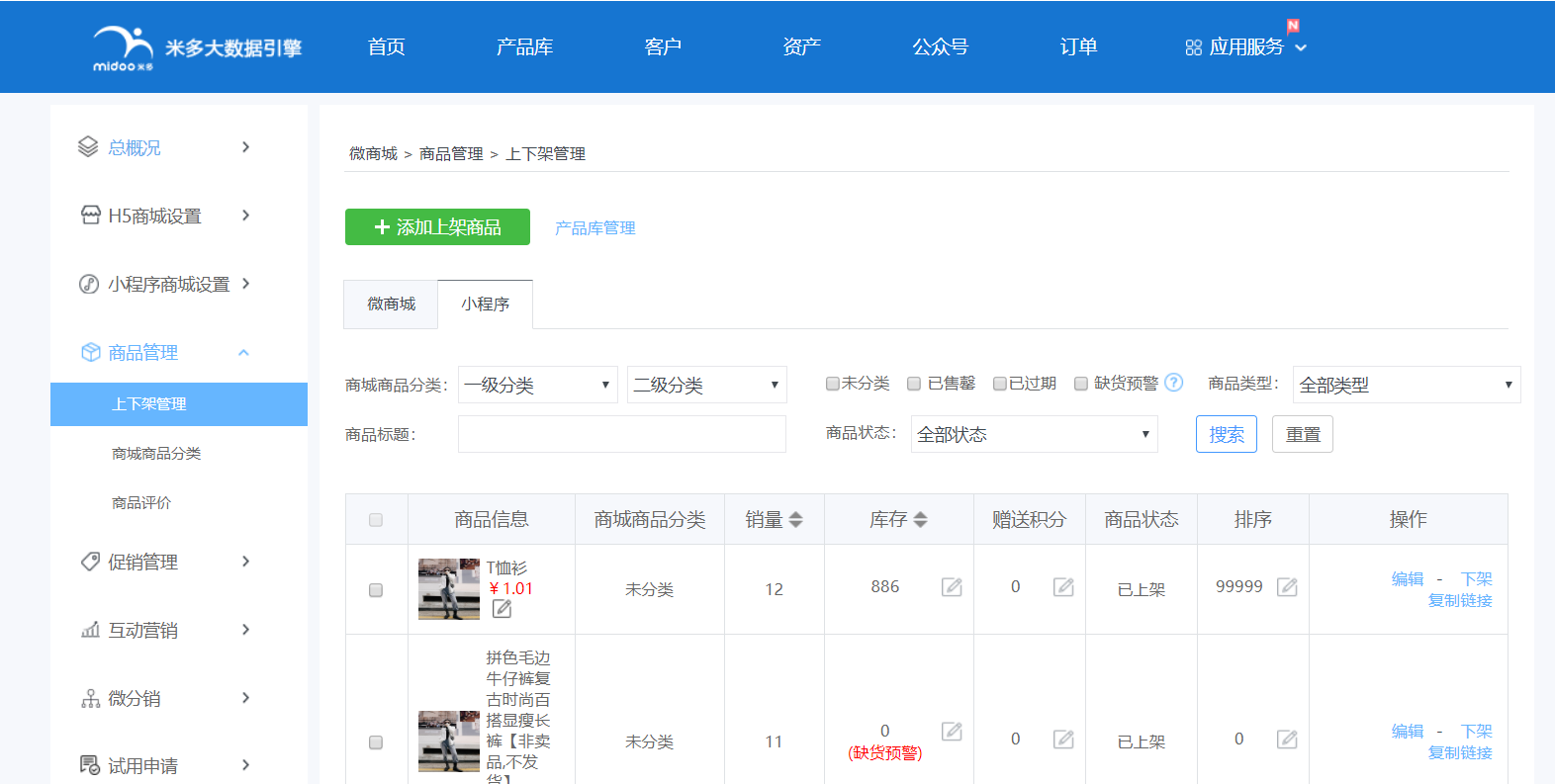
(二)功能目录
1. 商品搜索
2. 商品编辑
3. 商品上架/下架
4. 复制商品链接
5. 商品预览
6. 商品批量管理
(三)流程介绍
1. 商品搜索
进入【上下架管理】>【已上架】/【已下架】,可根据设置过的商品分类、商品类型(实物商品/虚拟商品)、商品名称(需手动输入)、商品状态(上架商品可选择已上架/定时上架)等来筛选商品。筛选条件设置完毕后,点击蓝色“搜索”按钮搜索商品。
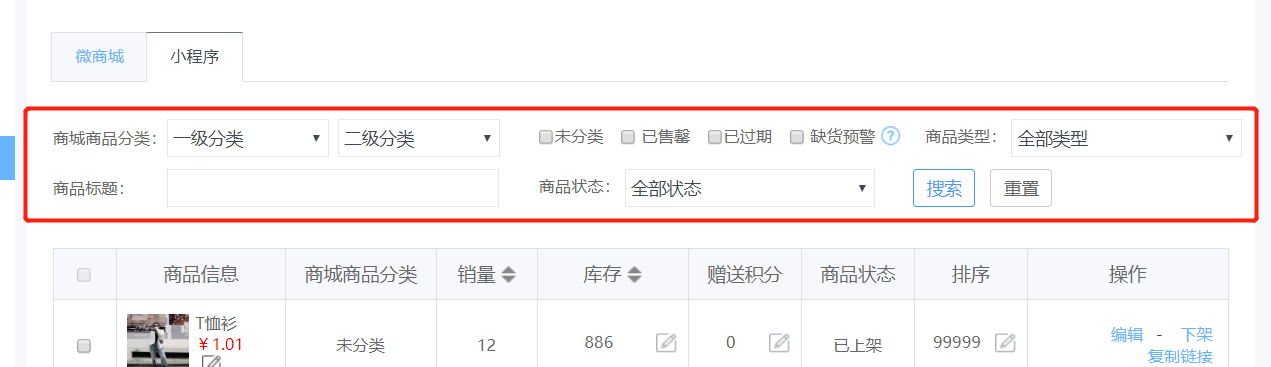
2. 商品编辑
(1)进入【上下架管理】>【已上架】/【已下架】,找到商品列表和对应商品,点击蓝字“编辑”
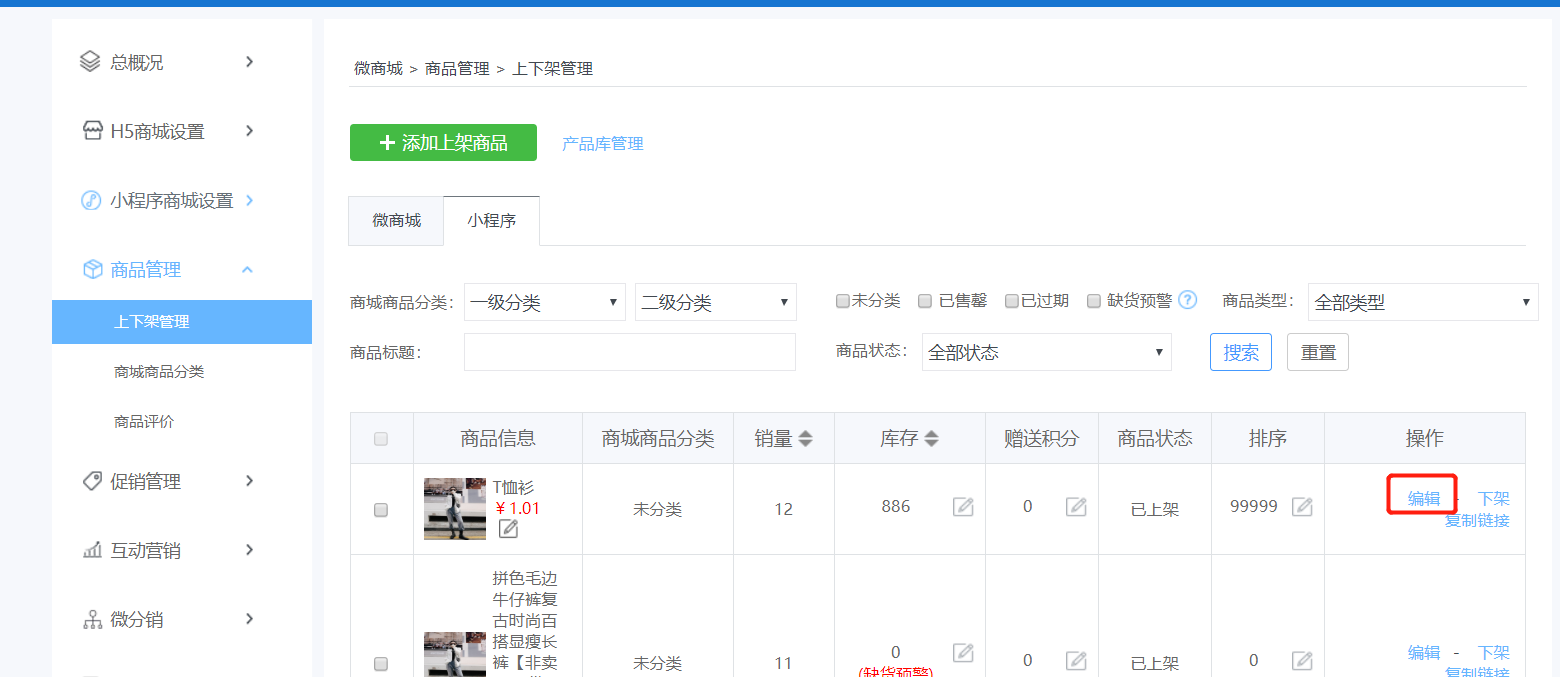
(2)进入商品编辑页面,对商品信息进行修改/补充(商品分类、基本信息、图文详情均可修改)。

(3)编辑完成后,可直接保存,或上架到微商城。
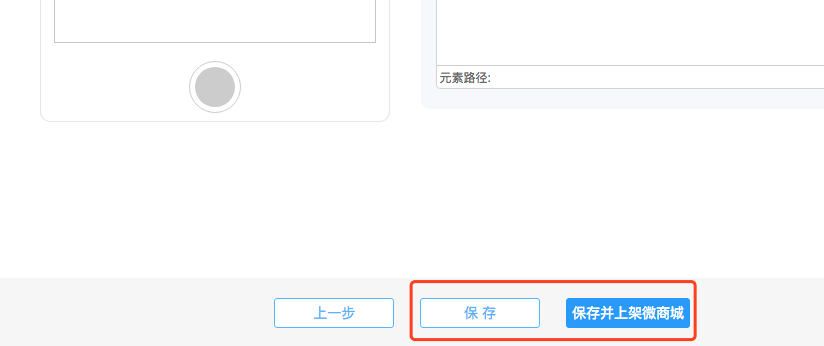
3. 商品上架/下架
(1)商品下架:
进入【上下架管理】>【已上架】,找到商品列表和对应商品,点击蓝字“下架”。
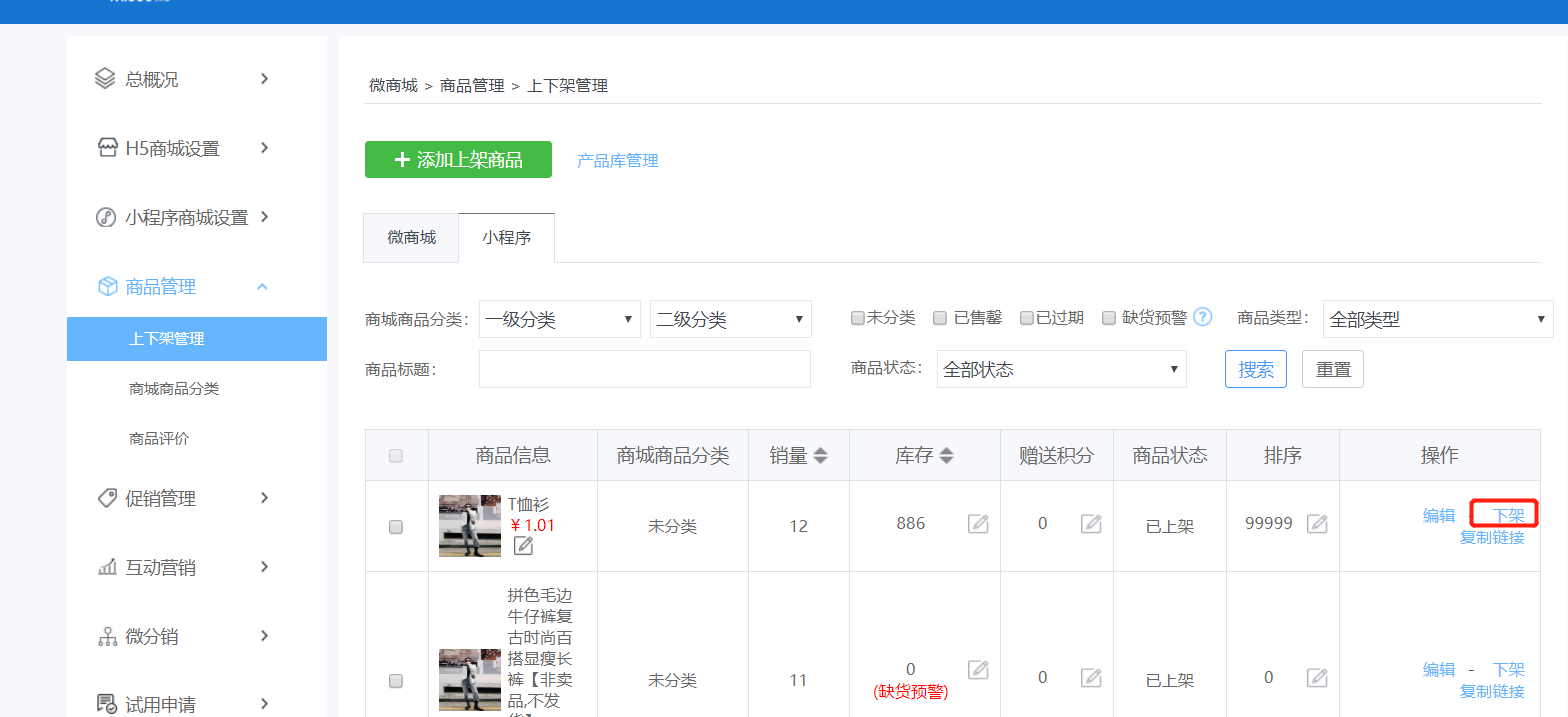
弹出下架确认选项框,可直接选择“立即下架”,也可选择“定时下架”、设置下架时间让商品定时自动下架。下架后的商品将出现在“已下架”列表。
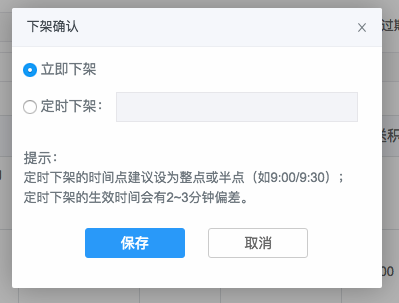
(2)商品上架:
点击【上下架管理】>【已下架】,找到商品列表和对应商品,点击蓝字“上架”。
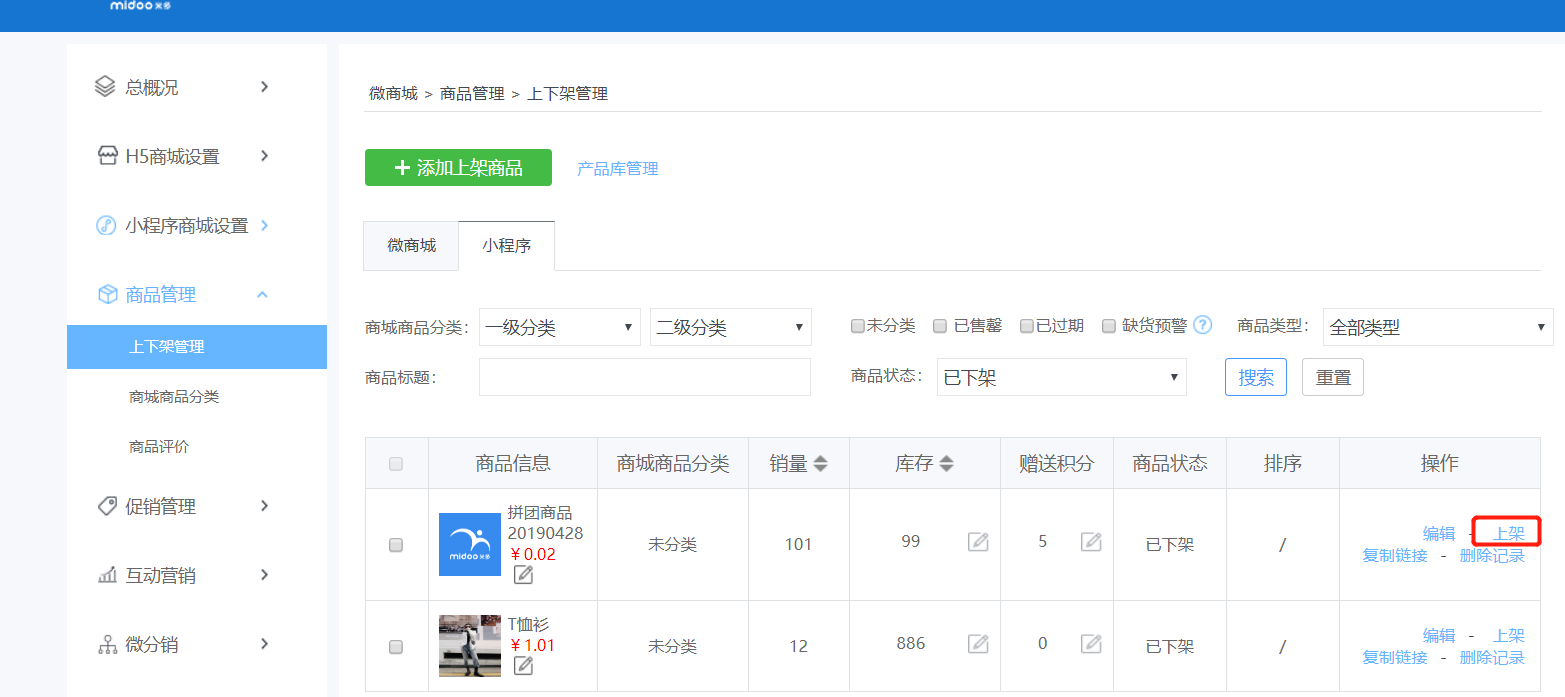
弹出上架确认选项框,可直接选择“立即上架”,也可选择“定时上架”、设置上架时间让商品定时自动上架。上架后的商品将出现在“已上架”列表。
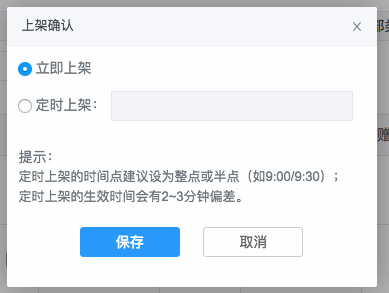
4. 复制商品链接:点击【上下架管理】>【已上架】/【已下架】,找到商品列表和对应商品,点击蓝字“复制链接”。弹出链接地址和二维码,可点击“复制”按钮复制商品链接,也可使用微信“扫一扫”扫描左侧的商品二维码,查看商品页面。
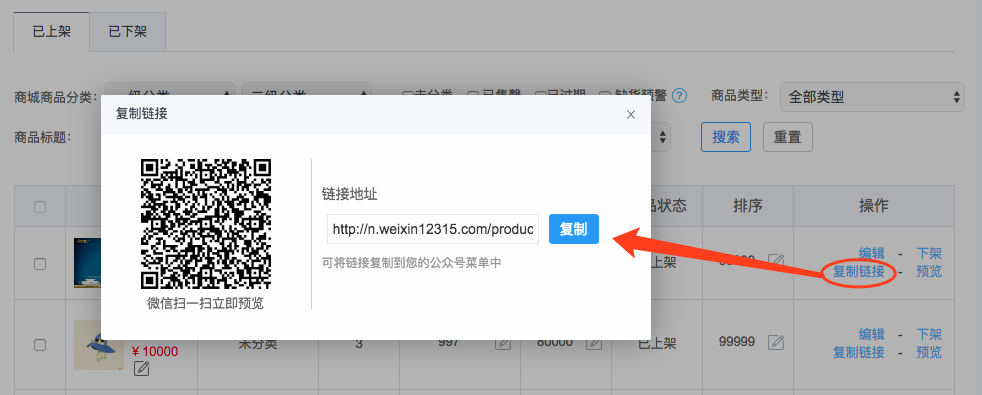
5. 商品预览:点击【上下架管理】>【已上架】/【已下架】,找到商品列表和对应商品,点击蓝字“预览”。弹出商品预览图和商品二维码,使用微信“扫一扫”扫描右侧的商品二维码,查看商品页面。

6. 商品多选/全选功能:商户可以对商品进行批量上架/下架、批量设置分类、批量设置运费模版的操作。